Excel中一对多、多对多查询,1个FILTER函数轻松搞定!
我是【桃大喵学习记】,欢迎大家关注我的公众号哟~,每天为你分享职场办公软件使用技巧干货!
日常工作中,我们经常需要对Excel表格数据进行一对多、多对多查询筛选,如果能够熟练使用函数公式可以快速提高工作效率,达到事半功倍的效果。今天天就跟大家分享一下WPS中强大的筛选函数FILTER,轻松实现一对多查询、多对多查询。
一、FILTER函数介绍
功能:FILTER是基于定义的条件筛选一系列数据的函数,它由数组,包括,空值三个参数所构成。
语法:=FILTER(数组,包括,空值)
第一个参数【数组】:就是筛选区域
第二个参数【包括】:就是筛选列=筛选条件
第三个参数【空值】:可以忽略,这个参数就是如果出现错误值可以设置返回信息
备注:FILTER函数需更新至WPS Office最新版本使用
二、FILTER函数实现一对一查询
如下图所示,我们根据左侧表格数据,在右侧表格根据销售员姓名查找对应的销售金额。
在目标单元格输入公式:
=FILTER(C4:C12,B4:B12=F4)
然后点击回车,下拉填充数据即可
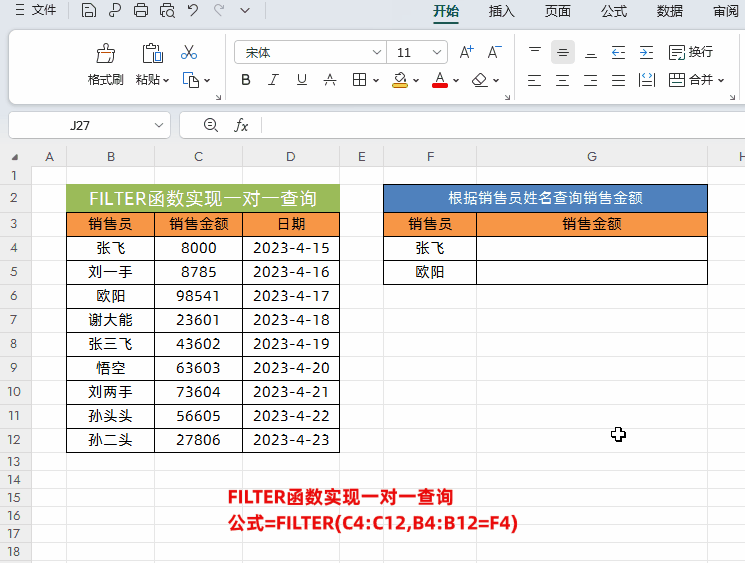
解读:
公式中C4:C12就是要返回的筛选数据区域,就是返回销售金额数据,B4:B12=F4就是判断条件,查询表格中的姓名等于员工销售信息表中的A列姓名,然后返回查询数据。
三、FILTER函数实现一对多查询
如下图所示,我们根据左侧表格数据,在右侧表格姓名查找对应的考核成绩、等级、部门。
在目标单元格输入公式:
=FILTER(B2:D10,A2:A10=F3)
然后点击回车,下拉填充数据即可
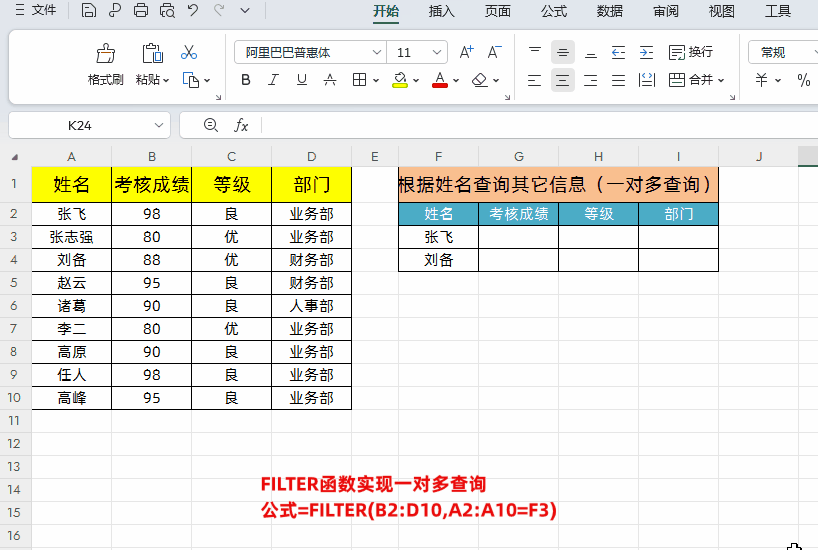
解读:
公式中B2:D10就是要返回的筛选数据区域,A2:A10=F3就是判断条件,在右侧表格姓名查找对应的考核成绩、等级、部门。跟上面一对一查找唯一的不同就是筛选数据区域的选择不同。WPS最新版本已经支持动态数组,现在使用FILTER函数更方便了,之前的版本返回几列数据,就需要先选择几行几列数据区域,然后再通过「Ctrl+Shift+Enter」三键组合,获取数据。
四、FILTER函数实现多对多查询
如下图所示,还是用上面的实例,只是右侧查询表格是根据“姓名”和“部门”两个条件查询,横向返回查询结果。
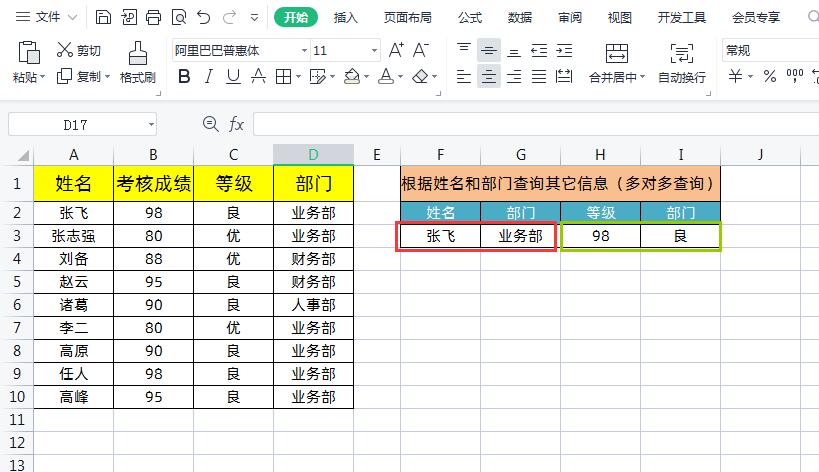
在目标单元格输入公式:
=FILTER(B2:C10,(A2:A10=F3)*(D2:D10=G3),"无数据")
然后点击回车即可
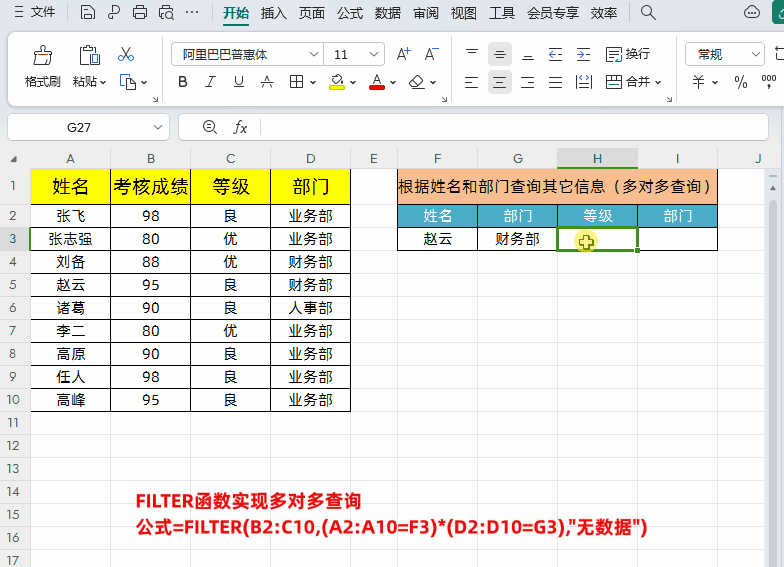
解读:
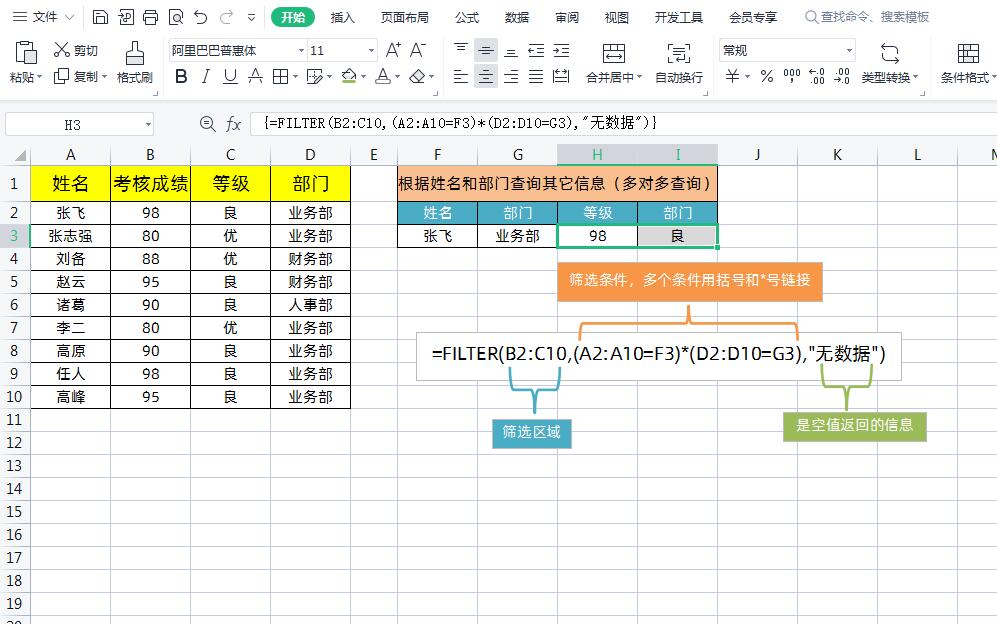
公式中第二参数:多条件筛选使用的是(A2:A10=F3)*(D2:D10=G3),有几个条件就用括号()和星号*链接,星号*的意思就是AND且的意义,会筛选出同时满足这几个条件的查询结果。如果查询的空值就返回第三参数:"无数据"。
以上是【桃大喵学习记】今天的干货分享~觉得内容对你有帮助,记得顺手点个赞哟~。我会经常分享职场办公软件使用技巧干货!大家有什么问题欢迎留言关注!











